サルサバンドLATIN FACTORYのブログ
EL WEBLOG DE LATIN FACTORY
TAMASAL 再起動!!!

昨年の11/24開催をもって終了とされていたTAMASALですが、2011/6/25に日野市新町交流センターにて初回開催以来の哲さんのコンセプトを引き継ぎ、さらに拡充すべく、新体制で再出発することになりました。つきましては、みなさまのご理解とご賛同をいただきたく、ここに発表させていただきます。今後は小金井サルサ愛好会とLatin Factoryの提携のもと、ご覧の4人を中心として運営にあたっていきます。今後とも、なにとぞよろしくお願い申し上げます。
で、気が早いかと思われるかも知れませんが、もうすでに開催日程は決まっております。詳細については、今後調整が必要だと思われますが、ぜひとも今からでは予定が立たない一年以上後のことですので、ぜひともお繰り合わせの上ご来場ください。今から一年以上首を長くしてお待ちしております。
TAMASAL 5
2016/3/6 at Koganei Civic Center
前売 : ¥1,500- 当日 : ¥1,800-
また、なにかご不明な点やお問い合わせなどありましたら、こちらでお問い合わせください。なるべく迅速にご回答申し上げます。また、ねぎらいや賛同の言葉は、未だに開催実績もないのでおこがましいのですが、多分スタッフは喜ぶと思いますので遠慮無くお声がけください。何処にいるのかはプライバシーの関係があるので明らかにはしませんが。
Editor CABEZÓN
ポストとジェネレーション

先日、とあるtwitterのつぶやきを読んで、すでに教師でも丸いポストの存在を知らない人がいることを知りました。都会暮らしで地方に出かけたことがない人なのか、地方に出かけたことがあっても丸ポストの存在に気がつかなかった人生だったのか、それは本人でなければわからないでしょう。少なくとも、都会暮らしであっても逓信総合博物館に足を運んだことがあれば、少なくともその存在を知ることはできると思うのですが。確かに、都市部では表題写真のような郵便差出箱 13号が普通で、郵便差出箱1号(俗に丸ポストと呼ばれる)は見かけることはありません。

その丸ポストで、通常徘徊時に気になっていた存在がありました。
そのさび付いた姿からわかるとおり現役ではありません。
恐らく私道と思われる場所の奥に位置するために、
郵政省によって設置されたものでないことは容易にわかりました。

今日は、思い切って足を踏み込んでみたわけです。

当然のことながら、全国をとおして
番号で管理されている郵便ポストですが、
このポストには、その管理番号もありません。
恐らく丸ポストをこよなく愛する方が
入手して自宅の近くに置いたものなのではないでしょうか。
現役時代は何処に設置されていたものなのか、
ちょっと気になる存在ではあります。

で、冒頭の写真を撮ったときに、
ある事実を知って、
心なし、また寂しい気持ちになりました。

かつては、ココも丸ポストが設置されていた場所だったのです。この地に移って最初の頃、このポストを見て、『ああ、ココにも丸ポストがある。良いところだなぁ・・・』と思ったのも過去の話、いつの間にか、その丸ポストは姿を消していました。郵便物収拾の利便性などは当然、新しい方に軍配が上がるでしょうから、これもやむを得ない話なのでしょうねぇ。ココは、近所に大企業があるために郵便物の取り扱いも多くなってきたのでしょうか。
ジェネレーションということでいえば、冒頭で話題に上がった逓信総合博物館も郵政博物館に刷新され、過去の存在となっていました。小学校の頃、社会勉強も兼ねて親に連れられていったのも懐かしいですね。そのころの大元は郵政省、これが日本郵政公社となりサービスもいろいろと姿を変えてきました。時代の移ろいと共にいろんなものが変わっていきますが、たまに、街角に存在する丸ポストに、今までの歴史を重ねてみるのも一興かも知れません。
Editor CABEZÓN
どうしても穴があいてしまう・・・

先日の第11回 野川駅伝大会後におろした新品のランニングシューズ。半月ほどで、早くも丸の中の部分に怪しい気配が。どういう事かというと、内側から削られてきていて、いずれはこんな状態になってしまいそうだということ。ワタシは走るときにはソックスをはかないのですが、それも影響しているのでしょうね。なぜソックスをはかなくなったかというと、新品のランニング専用ソックスをはいて、一発で穴があいたからです(笑)。一足¥1,000-もするものが、ランニングのたびに消費されていくのは忍びなかった(まぁ、コレは一つの理由に過ぎませんが)。で、足の親指ツメをしっかり切ったりしても、結果的には同じ状況でした。イロイロと試して、結果的にシューズのひもをしっかり締めるのが一番良さそうだということに気がつきました。シューズ内での足の遊びを減らせば、結果的に親指は布に突き刺さりません。もっと早く気がつけば良かったな・・・。それ以来、削れた部分から穴に発展する様子は見られません。

昨日の取り調べ結果で腐ってもしょうがない。
というわけで、雨が降り出す前に
高幡不動の方をまわってきました。
やはり向かい風になると手がかじかむなぁ・・・

振り付けがほぼ終了して、
実戦的なな踊り込みが始まっていますが、
今年は高速徘徊を継続するつもりです。
一昨年は踊り込み開始後に全面中止
去年はショートコースだけを細々と続けていましたからねぇ。

で、改めて今までの診察結果を見てみると、やはり踊り込みが激しくなるにつれて、あのCPKも高くなっていたんですねぇ。まぁ、それでもかつての高値には及びませんが。当然、運動強度を上げれば高くなるわけで、先月も坂上がりとかやっていたので、そこそこの高値がついていました。意地で踊り込みと高速徘徊を両立させたら、一体どんな値が出てくるのか、今から楽しみです(ヤケクソ)。もう、ワタシの身体はモルモット並みの実験被検体ですな(笑)。
Editor CABEZÓN
体調悪化

実は昨年の9月頃から、取り調べの結果が悪化し続けています。かつてのことですが、7年以上前に取調官から呼び出されて検査をした結果、戒厳令をしかれたことがありました。そのときに取調官に突きつけられたのが、『自分で努力をして克服するのか?それとも、薬で楽になってしまうのか?』という命題でした。そのときにワタシが選んだのは前者。まったく身体を動かさない状態から、近所の散策に始まり気がついたら競歩に近い速度で歩いていました。それなら、いっそのこと走ってしまえ!と、現在の高速徘徊へと繋がってきたわけです。そして、徘徊の恩恵などを強く実感しながら今日まで至っているわけですが・・・。もちろん、徘徊行為で手を抜いたりもしていませんが、なんだか上手くコントロールできていないみたいです。今回は、まだ勧告という段階にありますが、今後の状況次第では、また戒厳令をしかれるやもしれません。何だか細かいことに気を配ってチマチマ生きるのがイヤになってきたなぁ・・・。何だか、こどももそろそろ巣立ちそうだし(をい)、そろそろ自由にしてイイかなぁ(笑)。だいたい、運動強度を上げたら薬を増やされるなんて、本末転倒も甚だしいよなぁ・・・。
Editor CABEZÓN
感心してしまうこと

デジタル全盛のこのご時世に、なぜかワタシが使っているテスターはアナログ式だったりします。そう、これを買ったのは、自分がリアルに浪人生だった時代なのです。当時は、当然のことながら立川の実家におりまして、それはそれは、今考えてみると不思議なことに電気パーツ店が、なぜか地元にあったりしたのです。何だか珍しいからと、良くわかりもせずにセグメントLEDとかを買ったりしていたなぁ・・・。いや、あの時代はLEDではないな。だって、あそこに行ったりしていたのは中学生の時代だったから。電気に詳しい友人がいて、連れて行ってもらったんだっけかなぁ。
で、そのテスターですが、未だに現役で使用しています。逆に、アナログ式だから壊れにくいんですよね。今日日の電気製品なんて、だいたいの保証期間が1年程度。それに比べて、30年にわたって使えているなんて、ある意味で驚異ですよね。しかも、何の気なしに電池を取り出してみたらヒドイことに(笑)。こんなに錆びていたら、普通は動かないと思うのですが、まったくそれを感じさせずに使えていたという・・・、さすがに機械にとっても良くないので、新しい電池に取り替えましたが。っていうか、この電池、いつ入れたのかも思い出せない。少なくとも、2004年頃の工作ブームで使用していた記憶があるから、10年以上前か(笑)。これはこれで、たいしたもんだ。
Editor CABEZÓN
現状

ひさしぶりの電子工作、楽しくてしょうがない。設計も含めて、自分の世界を創るような錯覚に陥る。時々実験、問題が起こると、その切り分け作業に没頭。勘だけではことをなさないが、勘がなくてもことをなさない。独身の頃は、自分が回路図を書くようになるなんて思いも寄らなかった。
Editor CABEZÓN
見た目の悪いタルタルソースの作り方

フライなどを食べるときに供されるタルタルソース。市販品を買うと、賞味期限だとかに振り回されて面倒くさいことになるので、基本は食べる直前に作っています。見た目を悪く仕上げるために重要なことは、ゆで卵をすりつぶしたりなど、細かくしないこと。コレにより、非常に荒くれだった、益荒男的な仕上がりになります。ワイルドだぜぃ。
| 材料 | 数量 |
|---|---|
| ゆで卵 | 1個 |
| きざみ玉ねぎ | 1/4個 |
| マヨネーズ | 大さじ4 |
| 酢 | 小さじ2 |
| 塩 | 少々 |
| 黒こしょう | 少々 |
| 砂糖 | 少々 |
| パセリ | 少々 |
| ピクルス | 1個 |
| 1. | タマゴを固ゆでにしてワイルドに刻む。玉ねぎはみじん切りにして水にさらす。ピクルスも刻むが水にさらさない。 |
| 2. | 混ぜ合わせて完成。 |
| 3. | ソースをかけるおかずがないとがっかりしてしまう。 |

ゾウさんになった脚がひび割れたのは良いのですが、痛みがイヤな感じになってきました。今朝は、いったんは通常徘徊に出たものの、ものの30分もたずに断念。やむを得ず、朝一番で皮膚科にお世話になりました。一応、ダンスの訓練だと思ってつま先で歩いていたのだが、見た目も悪いし変だし、だいたい、そんな歩き方で一時間や二時間歩き通すのはつらすぎる(笑)。

ゾウさん阻止剤はこれ。どうやら、皮膚が乾いてしまって、そこから割れているということらしいです。ということは、本物のゾウさんの足にコレをたくさん塗り込んで保湿したら、それは大きなカワイイ足が出来上がることでしょう。人間みたいな足をしたゾウさんを想像したら、気味が悪くなってきました。これは見た目の悪いゾウさんか(笑)。
Editor CABEZÓN
なんか痛い

携帯端末が新しくなって、監禁先での執筆に必要な機材を誤ってしまった。しょうがないから、パソコンを前にしながらスマートフォンでの執筆にてさふらふ。しかも走った後だから眠くてはしょうがない。運、昨日は稽古があって、とうとう振り付けも終わってしまった。汗でびしょびしょになりながらの舞踏は飛ぶ鶏を落とす勢いはなかったりする。しかし、シューズはいたりでやけに、左かかとが痛むなーと思ってよく見てみたら、

踵がフツウに割れていた。
最近お肌のトラブルがたえませんねー(笑)
こんなんでは、走ったりなどできないので、

とりあえず21kmほど走っておいた。
うん、途中で痛みを感じなくなったぞ。って、大丈夫か?自分 orz...

やっぱりこんなことしてないで
皮膚科に行った方がいいよ。
Editor CABEZÓN
久しぶりのマルハチ

昨日は本当に久しぶりのマルハチへ。先日に引き続きパフォーマンスが披露されるということもあり、店の中はとてもにぎわっていました。思えば、カリベへ行くようになってから遠ざかってしまったマルハチ、今はパフォーマンスの仕込みも始まっていてカリベにさえも行っていませんが。恒例のごとく、初心者向けのレッスンから。

踊る前からこぼれる微笑み、というより爆笑していますが(笑)、それはなぜなのでしょう・・・

それは、師匠たちがこんな格好で応援しているから

和気あいあいとした、
ちょっと宴会チックなひとときでした(笑)。

アヤキタさんからのあいさつも。
お子様を連れていましたが、とても可愛かったですねぇ。

結局店のクローズまで、
しこたま踊ってしまいました。
着替えを持っていくべきでしたねぇ。
ずぶ濡れで引き上げるときの風が気持ちいいのなんの(ヤケクソ)
Editor CABEZÓN
Raspberry Pi 遊び Vol.1

今まで導入編をお送りしてきましたが、ここで小休止というよりネタを一つ。その前に、スタンドアロンでデスクトップを表示するとこんな状態になります。オープンソースのオフィス互換ソフトなども無料でインストールできるし、マシンパワーがちょっと厳しい以外は普通に使えちゃったりします。サーバー用途など使い方はイロイロと。今日日のパソコンはOSによりハードウェアも守られるようになりましたが、逆にちょこっとしたハードウェアの制御をやろうとしても、制御用のボードを買ってきて専用ドライバーを設定して、しかもプログラミングまでしなければならなかったりなど、ハードルがとても高くなってしまった感があります。そもそも、このRaspberry Piもコンピューター技術者を育てるために開発されてきたといういきさつがあります。まぁ、イロイロ工作中ですが、見せられるようになったらこの場で披露するかも知れません(笑)。
Raspberry Piでも Open JTalkが使えるので、いろいろなことをしゃべらせることも可能です。朝起きてこない座敷童に向けてコマンドを打つこと数知れず(笑)。携帯からだってこの通り。あまりにもあれこれしゃべらせすぎて、座敷童が笑い転げて出てきたこともありました。
せっかくだから女性の声もないかな?と探してみたのですが、古いサンプルは何だか不自然すぎて、ちょっとトラウマになるくらいのレベル(笑)。昨日、ようやく以前のバージョンのライブラリから使えるサンプルを見つけることができました。最近のサンプルは感情表現のためにいくつかの種類が準備されています。せっかくなので、明るい声でちまたを震撼させた、あの売り声をやってみました(笑)。
Editor CABEZÓN
小金井サルサ愛好会練習会 2015/2/15

昨日は小金井サルサ愛好会の練習会。場所は小金井きたまちセンターという、まだ出来上がって一年ほどしか経っていない、とても新しい施設でございました。そうだよなぁ、その昔ココを通ったときには空き地だったような、ん?その前は普通の住宅地だったような・・・。

なんと、床はマット敷きという、ちょっとダンスにはどうかな?という場所だったのがご愛敬でした。まぁ、ダンスシューズを履いていれば、そんなに大きな問題にならないのですが、普通のシューズだとかなり厳しいですね(笑)。今回は、新しい技というよりも、前回やりかけて中途半端になったものを徹底しておさらいするような形になりました。

お日柄がお日柄だけに、差し入れのチョコレートも大集合(笑)。手作りのお菓子、みんな上手ですね~。他に、フォレスト・マムのクッキーなど~。個人的にもイロイロとお世話になった方々が、お店を経営しています。

『ハコはいいんだけど□▲×がねぇ・・・』。何でも、向かい側にITルームというものがあるのですが、肝心の端末が設置されていない(笑)。いかしているぜ、小金井市!でも、なんだか人間くさくて好きだなぁ(笑)。で、これ、何なのかと思って調べてみたら、HDMIシグナルの延長機なんですね。特別なケーブルで100mまで延長可能だとか。ここにパソコンの画像出力を接続すれば、天井に設置されたプロジェクターから映し出されるという形なんですね。部屋の片隅にはデジタルピアノが置いてあって、簡単なリハーサルならできそうな防音性も兼ね備えていました。
Editor CABEZÓN
Raspberry Pi 導入編 Vol.3

せっかくだからGUIを出すところまでやってみよう。起動して普通にログインしたら、最低限の設定作業だけはやっておかないと使い物にならない。まずは、ファイルシステムの拡張だ。デフォルトのままだと、せっかく使っているSDカードの一部の領域しか使えなかったりする。ちなみに、microSDカードは16G Byte以上あったほうが余裕があって良かったりする。設定画面は以下のコマンドで。
sudo raspi-config

1.Expand Filesystemを実行する。

4.Internationalisation Optionsで使用言語の設定を行ってしまおう。このままだと英語しか表示されず、マルチリンガルでない人は頭の中がパニックに陥るはずだ。ちなみに、自分は理解できないとものを投げ飛ばすという習癖がある(ウソ)

上下キーで言語を表示。スペースキーで選択・非選択を指示する。
あ、入力項目の切り替えはタブキーね。

星マークが付いたものが選択されているので、デフォルトの選択を一旦解除して、とりあえず日本語と日本語に対応していないアプリケーション表示のために米国英語を設定しておいた。ちなみに、ワタシから見た米国は、自国の利益のみを考えているので生き方として正直だと思うが、ジャイアン的で嫌いな国である。

時間も設定してしまおう。
海外が好きでしょうがない人はその国を選べばよい。
ワタシはアタマがおかしくなりたくないので日本を選んでおいた。

アジア

東京

で、今後イロイロとやってみるために、システムの更新も行ってしまおう。以下のコマンドを打っておけば自動的にやってくれる(ネットに繋がっているのが前提ね)。
sudo apt-get update
sudo apt-get upgrade
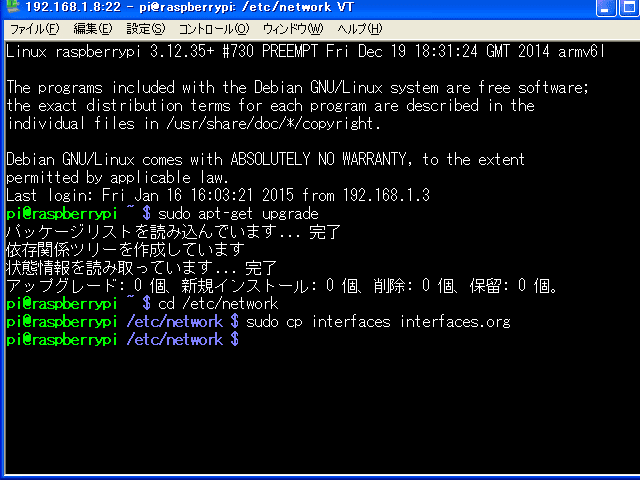
DHCP接続のままだと、毎回この小さなマイコンボードを巨大なネットワークシステムから探し出さなければならないので、いっそのこと定住させてしまおう。ネットの世界では土地代を払わなくても固定住所が与えられていいぞ。まずは、設定ファイルのバックアップをとっておく。
cd /etc/network
sudo cp interfaces interfaces.org
そして、以下のコマンドで設定ファイルを編集する。自分はエディターとして nano を使用した。
sudo nano interfaces

4行目を以下のように修正しておく。家庭内のLANシステムがわかっていない人は教えてもらった方が良い。ちなみに、修正例のx,y,zには普通の数値が入るので勘違いしないように。xはセグメント、ルーターと同じにしておけば問題はない。たいていの場合、zは1だったりする。yyyは他の接続機器と重複しなければ問題ない。
iface eth0 inet dhcp
↓
iface eth0 inet static
address 192.168.x.yyy
netmask 255.255.255.0
gateway 192.168.x.z
修正が終わったら、Ctrl+X キーを押す。すると、保存するか破棄するか聞いてくるので Y と押しておこう。
念のために、ここで再起動をかけておく。
sudo reboot

再起動後、念のためにpingを打ってみる。新しいアドレスが検出されるはずである。

Tera Termを起動して新しいアドレスで接続する。

警告もいなしてパスフレーズなどを打ち込む。
よし、ここからはGUIへアクセスしてみよう。
Windowsマシンからリモートデスクトップ接続
でアクセスするために XRDP をインストールしよう。
スタンドアロンで動作させる場合は必要ない(後述)。
sudo apt-get install xrdp

途中で『こんだけの土地が必要なんだぞ、ゴルァ!』
というメッセージが来るので、慎ましく Y とこたえておこう。
待っていれば普通にインストールが終了する。

Windows マシンの『リモートデスクトップ接続』を起動。
さっき固定住所を与えた、その住所を入力する。

パソコンからGUIを操作するの図。

ついでだからバンドのHPも見てみた。
いかん、トップリンクに終了した
クリスマスパーティーがまだ表示されている orz...
ちなみに、スタンドアロンで動作させる場合は起動後に以下のコマンドでデスクトップが表示される。
sudo startx

ときどきバックアップをとっておけば、いざというときに完全にもとへ戻せるので困ったときには助かるかも知れない。Win32 Disk Imagerを使用すれば、そのときの動作環境は完全にバックアップされる。もし、システムが立ち上がらなくなったり不具合が起こった場合は、少なくともバックアップをとった時の状態までには戻すことが出来るのである。また、新しいボードにまるまる環境をコピーすることもできる。
Editor CABEZÓN
Raspberry Pi 導入編 Vol.2

とりあえずケースに収まった Raspberry Pi だが、このまま電源につなぐだけでは何の動作もしないマイコンボードである(厳密には動作している部分があるが)。イメージが湧かない方は、ハードディスクを接続していないパソコンだと思えばよい。悲しいことにハードディスクが壊れてパソコンが立ち上がらなくなった経験をお持ちの方は、どういう事かを身をもって知っていることだろう(笑)。

Raspberry Pi でハードディスクの代わりをするのが、このmicroSDカードである。買ってきたmicroSDカードは、当然空っぽなので何の働きもしないが、本家ダウンロードサイト(無料)からダウンロードしたイメージを書き込むことで起動ディスクに変身する。自分の場合は、最初からRaspbianを導入するつもりだったので該当ファイルをダウンロードした。対応したいくつかのオペレーティングシステムから選択したければ、NOOBSをダウンロードすればいいだろう。自分がRaspbianを選んだのは、単純にインターネットに出回っている関連情報が多いからだけである。

このイメージをドラッグアンドドロップでコピーなどしてはいけない(笑)。これはRAWディスクイメージというファイルシステムを含めたディスクイメージなので(もちろんBoot領域も含まれる)専用ツールが必要になる。ワタシはWin32 Disk Imager(無料)を使用した。ちなみに、ドラッグアンドドロップでコピーしたら、Windowsパソコンでフロッピーディスクを挿したまま起動したときと同じ状態になる。つまり、うんともすんとも言わないのだ(笑)。

これをカチッというまで差し込む。
このあたりはスマートフォンでおなじみの要領だ。

LANにつなぐ

Micro USB は電源。
これも最近ならおなじみだろう。
bluetoothなどの無線機器は
こんな充電アダプターが付いてくる。
丸コネクターのACアダプターと違って
電圧などが統一されているため安心して流用できる。

スタンドアロンで動かしたい場合は
HDMIケーブルでデジタルテレビに接続し
USBキーボードを接続すれば直接起動・操作できる。
ワタシはパソコンから操作する前提だったのでこの接続は行わなかった。

起動画面を見ることはできないが、
とりあえず電源を入れてみる。
パワーインジケーターの赤いLEDが点灯する。
その横で緑色にパチパチ点滅し始めるのが
microSDへのアクセスインジケーターである。
これがパチパチしていない場合はmicroSDの接触不良か、
ディスクイメージの書き込みに失敗したかのどちらかであろう。
ごくごくたまに静電気を帯びたままボードにさわって
ボードを昇天させてしまう事があるので取り扱いには注意されたい。

起動したっぽいので無線ルーターから IP アドレスを探してみた。
初期設定で DHCP 接続となっているので
Raspberry Pi に、どのアドレスが割り当てられているかわからないのだ。
しかも今回に至っては、この画面を見ても
無線子機の画面を見ても何が何だかわからなかった(笑)。
そりゃそうだ、わが家にはルーター、無線ルーター、
無線アクセスポイントが2台、それにパソコン、デジタルテレビ、
そのほかの機器を含めるとワケがわからん(笑)。

しょうがないから、しらみつぶしにPingを打ちまくった(笑)
どうやら、192.168.1.8 に接続されているらしかった。

やはりオープンソースのTera Termで接続を試みる。
それっぽいアドレスを入力する。

するとこんな警告が表示される。
怖かったらここから先に進むことができない。
その場合は、おとなしくあきらめよう(笑)。
ワタシはためらわずに進んだゾ。

で、パスワード入力が求められる。
デフォルトでユーザ名が『pi』
パスフレーズが『raspberry』となる。
Windowsと違って大文字小文字を区別するので気をつけた方がいい。

このようなCUIが表示されれば起動成功。
ちなみにWindows/MacのようなGUIもあるが、それについては後述する。

ちなみにテレビを接続した場合はこんな起動画面。
起動画面はCUIで表示されるので、そのままプロンプトが表示される。
この Raspberry Pi、マイコンボードらしく電源スイッチが付いていない。
パソコンと同様で、いきなり電源を切るとmicroSDを破壊することがあるので
以下のコマンドでシャットダウンした上で1分ほどしてから電源ケーブルを抜く。
sudo shutdown -h now
Editor CABEZÓN
Raspberry Pi 導入編 Vol.1

振り返ること12年になるかな・・・、まだ第2の故郷に住んで間もない頃、あの頃は二人の座敷童も保育園児だった。2000年問題が騒がれた頃にちょうど低迷期を迎えていたバンド活動も、再び軌道に乗り始めて活気を取り戻していた頃だったと思う。たまたま、ネットで目にしたこのマイコンボードが気になってしまい、あれこれやりたいなぁ・・・、と秋月電子通商から購入した。搭載されていたマイコンも使い慣れたものとほぼ完全に互換だったので、いろいろと遊んでみた。LANに繋がるから、ネットから普通のパソコンの様にアクセスできて、ネットワークストレージとして利用しようか、、、とか、家庭内のリモコン機器を一括してコントロールしてみようとか。しかし、もともとゼロに近い状態のマイコンボードを完全に機能させるには、システム全般を構築しなければならず、それには莫大な時間を要することが簡単に予想された。そんなおりに、ワタシは学童保育所の父母会長、そして学保連会長と出世コース???を歩み始めて、結局は頓挫したまま今日を迎えたのである。
改めてコレを引っ張り出したのにも理由がある。それは、たまたまRaspberry Piの存在をネットで知ってしまったからである。たった12年、されど12年といおうか、、、すでに時代はクレジットカード大のワンチップマイコンボードにLinuxが実装される時代となっていた。すなわち、以前ゼロから作ろうと思っていたネットワークコンピューターとしての機能も全て提供されているという時代。即座に、『欲しい!!!』と思ったが、やろうとしている目的がはっきりしているところで無駄な出費は避けておきたい、と、古いボードを引っ張り出したというわけ。で、2日ほどいじくり回して、これはらちがあかないと『Raspberry Pi B+』を注文することにしたのである。

日本ではRSが元締めの代理店となっている。
当然、ここで買うのが一番安い。
で、首を長くして待っていた~、やってきた~!!!

左側が Raspberry Pi 、右がケース。

手のひらにちょこんとのるくらい小さなボード。

中身が見えたらいいなとクリアーケースにした。

HDMI x 1, イーサネット(LAN) x 1
USB x 4, 3.5mmジャック x 1
GPIOヘッダーピン 40pin
USB機器はけっこう動作するみたいだ。
自分の場合は手持ちの機器が全て動作した。
GPIOでは低レベルのモーターコントロールやら何やらがイロイロできる。

専用ケースだから当然収まりも良い

CPU/GPUにはヒートシンクを搭載できるように考慮されている。

これでケースは組み上がり。
さて、これだけではまったく動作しないわけだが(笑)
Editor CABEZÓN
| « 前ページ |





